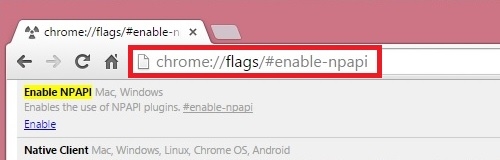ਸ਼ਾਇਦ, ਸਾਡੇ ਵਿਚੋਂ ਹਰੇਕ ਨੇ ਘੱਟੋ ਘੱਟ ਇਕ ਵਾਰ ਨਵੇਂ ਐਕਵਾਇਡ ਯੰਤਰਾਂ ਨਾਲ ਮੁਸ਼ਕਲਾਂ ਦਾ ਅਨੁਭਵ ਕੀਤਾ. ਪਰ ਵਿੰਡੋਜ਼ 10 ਸਮਾਰਟਫੋਨ ਦੇ ਮਾਲਕ ਇੱਕ ਆਮ ਜਿਹੀ ਸਧਾਰਣ ਸਮੱਸਿਆ ਦਾ ਸਾਹਮਣਾ ਕਰ ਰਹੇ ਹਨ - ਰਿੰਗਟੋਨ ਦੀ ਜਗ੍ਹਾ. ਕਈਆਂ ਨੂੰ ਇਹ ਸ਼ੱਕ ਵੀ ਨਹੀਂ ਹੁੰਦਾ ਕਿ ਅਜਿਹੇ ਠੰ coolੇ ਸਮਾਰਟਫੋਨ 'ਤੇ ਤੁਸੀਂ ਹੁਣੇ ਹੀ ਚੁਣ ਨਹੀਂ ਸਕਦੇ ਅਤੇ ਧੁਨ ਨੂੰ ਬਦਲ ਨਹੀਂ ਸਕਦੇ. ਵਿੰਡੋਜ਼ ਫੋਨ 8.1 ਦੇ ਪਿਛਲੇ ਮਾਡਲਾਂ ਵਿੱਚ ਅਜਿਹੀ ਖਰਾਬੀ ਮੌਜੂਦ ਸੀ, ਅਤੇ ਹੁਣ ਤੱਕ ਨਿਰਮਾਤਾ ਨੇ ਸਮੱਸਿਆ ਨੂੰ ਹੱਲ ਨਹੀਂ ਕੀਤਾ.
ਮੈਂ ਸੋਚਦਾ ਸੀ ਕਿ ਸਿਰਫ "ਸੇਬ" ਯੰਤਰਾਂ ਦੇ ਮਾਲਕ ਹੀ ਇਸ ਸਮੱਸਿਆ ਦਾ ਸਾਹਮਣਾ ਕਰ ਰਹੇ ਹਨ, ਪਰ ਬਹੁਤ ਸਮਾਂ ਪਹਿਲਾਂ ਮੈਂ ਇੱਕ ਬੱਚੇ ਲਈ ਇੱਕ ਵਿੰਡੋ-ਅਧਾਰਤ ਉਪਕਰਣ ਖਰੀਦਿਆ ਸੀ ਅਤੇ ਮਹਿਸੂਸ ਕੀਤਾ ਸੀ ਕਿ ਮੇਰੀ ਗੰਭੀਰਤਾ ਨਾਲ ਗਲਤੀ ਹੋਈ ਹੈ. ਲੂਮੀਆ ਵਿਚ ਧੁਨ ਦੀ ਜਗ੍ਹਾ ਲੈਣਾ ਸੌਖਾ ਨਹੀਂ ਸੀ, ਇਸ ਲਈ ਮੈਂ ਇਸ ਵਿਸ਼ੇ 'ਤੇ ਇਕ ਪੂਰਾ ਲੇਖ ਸਮਰਪਿਤ ਕਰਨ ਦਾ ਫੈਸਲਾ ਕੀਤਾ.
ਸਮੱਗਰੀ
- 1. ਵਿੰਡੋਜ਼ 10 ਮੋਬਾਈਲ ਵਿਚ ਰਿੰਗਟੋਨ ਕਿਵੇਂ ਬਦਲਣੀ ਹੈ
- 1.1. ਕੰਪਿ usingਟਰ ਦੀ ਵਰਤੋਂ ਕਰਕੇ ਇੱਕ ਧੁਨ ਨਿਰਧਾਰਤ ਕਰਨਾ
- .... ਰਿੰਗਟੋਨ ਮੇਕਰ ਐਪ ਦੀ ਵਰਤੋਂ ਕਰਦੇ ਹੋਏ ਧੁਨ ਨੂੰ ਬਦਲੋ
- 2. ਵਿੰਡੋਜ਼ 8.1 ਮੋਬਾਈਲ ਵਿਚ ਰਿੰਗਟੋਨ ਕਿਵੇਂ ਬਦਲਣੀ ਹੈ
- 3. ਅਸੀਂ ਵਿੰਡੋਜ਼ ਫੋਨ 7 'ਤੇ ਇਕ ਧੁਨ ਲਗਾ ਦਿੱਤੀ
- 4. ਵਿੰਡੋਜ਼ 10 ਮੋਬਾਈਲ ਵਿਚ ਐਸਐਮਐਸ ਰਿੰਗਟੋਨ ਨੂੰ ਕਿਵੇਂ ਬਦਲਣਾ ਹੈ
1. ਵਿੰਡੋਜ਼ 10 ਮੋਬਾਈਲ ਵਿਚ ਰਿੰਗਟੋਨ ਕਿਵੇਂ ਬਦਲਣੀ ਹੈ
ਤੁਸੀਂ ਆਪਣੀ ਪਸੰਦੀਦਾ ਧੁਨ ਨੂੰ ਸੌਖੇ inੰਗ ਨਾਲ ਨਹੀਂ ਲਗਾ ਸਕੋਗੇ, ਕਿਉਂਕਿ ਇਹ ਸੈਟਿੰਗ ਪ੍ਰਦਾਨ ਨਹੀਂ ਕੀਤੀ ਗਈ ਹੈ. ਮੁੱਖ ਪ੍ਰਸ਼ਨ ਬਾਕੀ ਹੈ - ਵਿੰਡੋਜ਼ 10 ਮੋਬਾਈਲ ਵਿੱਚ ਰਿੰਗਟੋਨ ਕਿਵੇਂ ਬਦਲਣੀ ਹੈ? ਪਰ ਇਸਦਾ ਮਤਲਬ ਇਹ ਨਹੀਂ ਕਿ ਇਸ ਸਥਿਤੀ ਤੋਂ ਬਾਹਰ ਨਿਕਲਣ ਦਾ ਕੋਈ ਰਸਤਾ ਨਹੀਂ ਹੈ. ਇੱਥੇ ਦੋ ਤਰੀਕੇ ਹਨ ਜੋ ਤੁਸੀਂ ਕਾਲ ਤੇ ਆਸਾਨੀ ਨਾਲ ਅਤੇ ਸੌਖੀ ਤਰ੍ਹਾਂ ਲਗਾ ਸਕਦੇ ਹੋ: ਇੱਕ ਨਿੱਜੀ ਕੰਪਿ usingਟਰ ਦੀ ਵਰਤੋਂ ਕਰਨਾ ਜਾਂ ਰਿੰਗਟੋਨ ਮੇਕਰ ਐਪਲੀਕੇਸ਼ਨ ਦੀ ਵਰਤੋਂ ਕਰਨਾ.
1.1. ਕੰਪਿ usingਟਰ ਦੀ ਵਰਤੋਂ ਕਰਕੇ ਇੱਕ ਧੁਨ ਨਿਰਧਾਰਤ ਕਰਨਾ
ਇਹ ਵਿਧੀ ਮੁਸ਼ਕਲ ਨਹੀਂ ਹੈ, ਇਸਦੇ ਲਈ ਤੁਹਾਨੂੰ ਸਿਰਫ ਇੱਕ USB ਕੇਬਲ ਦੀ ਜ਼ਰੂਰਤ ਹੈ, ਜਿਸ ਨਾਲ ਸਮਾਰਟਫੋਨ ਕੰਪਿ computerਟਰ ਨਾਲ ਜੁੜਦਾ ਹੈ. ਇਸ ਲਈ, ਸਭ ਤੋਂ ਪਹਿਲਾਂ, ਤੁਹਾਨੂੰ ਉਪਕਰਣ ਨੂੰ ਪੀਸੀ ਨਾਲ ਕਨੈਕਟ ਕਰਨ ਦੀ ਜ਼ਰੂਰਤ ਹੈ. ਜੇ ਤੁਸੀਂ ਇਹ ਪਹਿਲੀ ਵਾਰ ਕਰ ਰਹੇ ਹੋ, ਤਾਂ ਕੁਝ ਸਮੇਂ ਲਈ ਤੁਹਾਨੂੰ ਫੋਨ ਅਤੇ ਕੰਪਿ computerਟਰ ਦੇ ਸਹੀ workੰਗ ਨਾਲ ਕੰਮ ਕਰਨ ਲਈ ਲੋੜੀਂਦੇ ਡਰਾਈਵਰ ਸਥਾਪਤ ਹੋਣ ਤਕ ਇੰਤਜ਼ਾਰ ਕਰਨ ਦੀ ਜ਼ਰੂਰਤ ਹੋਏਗੀ. ਜੁੜਨ ਤੋਂ ਪਹਿਲਾਂ, ਵਚਨਬੱਧਤਾ ਲਈ ਤਾਰ ਦੀ ਜਾਂਚ ਕਰਨਾ ਨਿਸ਼ਚਤ ਕਰੋ, ਕਿਉਂਕਿ ਇਸਦੀ ਸਥਿਤੀ ਸਿੱਧੇ ਕੁਨੈਕਸ਼ਨ ਦੀ ਸਥਿਰਤਾ ਨੂੰ ਪ੍ਰਭਾਵਤ ਕਰਦੀ ਹੈ. ਇੱਕ ਵਾਰ ਜਦੋਂ ਡਰਾਈਵਰ ਸਥਾਪਤ ਹੋ ਜਾਂਦੇ ਹਨ ਅਤੇ ਸਮਾਰਟਫੋਨ ਕੰਪਿ toਟਰ ਨਾਲ ਜੁੜ ਜਾਂਦਾ ਹੈ, ਤੁਹਾਨੂੰ ਹੇਠ ਲਿਖੀਆਂ ਨਿਰਦੇਸ਼ਾਂ ਦੀ ਪਾਲਣਾ ਕਰਨ ਦੀ ਲੋੜ ਹੁੰਦੀ ਹੈ:
1. "ਮੇਰਾ ਕੰਪਿ "ਟਰ" ਆਈਕਾਨ ਤੇ ਕਲਿਕ ਕਰੋ ਅਤੇ ਉਪਕਰਣ ਦੀ ਸਮੱਗਰੀ ਖੋਲ੍ਹੋ.
2. ਫਿਰ "ਮੋਬਾਈਲ" ਫੋਲਡਰ ਖੋਲ੍ਹੋ, ਅਤੇ ਫਿਰ "ਫੋਨ - ਰਿੰਗਟੋਨਜ਼" ਫੋਲਡਰ ਖੋਲ੍ਹੋ. ਇਸ ਪੜਾਅ 'ਤੇ, ਇਹ ਪੁਸ਼ਟੀ ਕਰਨਾ ਮਹੱਤਵਪੂਰਨ ਹੈ ਕਿ ਤੁਸੀਂ ਫੋਨ ਦੀ ਮੈਮਰੀ ਦਾਖਲ ਕੀਤੀ ਹੈ, ਮੈਮਰੀ ਕਾਰਡ ਵਿੱਚ ਨਹੀਂ.
ਅਕਸਰ ਅਜਿਹੀ ਸਥਿਤੀ ਹੁੰਦੀ ਹੈ ਜਦੋਂ ਕ੍ਰਮਵਾਰ ਆਟੋਮੈਟਿਕ ਕੁਨੈਕਸ਼ਨ ਨਹੀਂ ਕੀਤਾ ਜਾਂਦਾ ਹੈ, ਅਤੇ ਸਮਾਰਟਫੋਨ ਦੇ ਭਾਗਾਂ ਨੂੰ ਪ੍ਰਦਰਸ਼ਤ ਨਹੀਂ ਕੀਤਾ ਜਾਂਦਾ ਹੈ. ਮੋਬਾਈਲ ਡਿਵਾਈਸ ਦੀ ਕਨੈਕਸ਼ਨ ਦੀ ਸਥਿਤੀ ਦੀ ਜਾਂਚ ਕਰਨ ਲਈ, ਤੁਹਾਨੂੰ ਇੱਕ "ਡਿਵਾਈਸ ਮੈਨੇਜਰ" ਦੀ ਜ਼ਰੂਰਤ ਹੋਏਗੀ, ਜੋ "ਸਟਾਰਟ" ਮੀਨੂੰ ਵਿੱਚ ਲੱਭੀ ਜਾ ਸਕਦੀ ਹੈ. ਨਾਲ ਹੀ, ਇਸ ਵਿੰਡੋ ਨੂੰ "ਵਿੰਡੋਜ਼ (ਚੈੱਕਬਾਕਸ) + ਆਰ" ਦਬਾ ਕੇ ਖੋਲ੍ਹਿਆ ਜਾ ਸਕਦਾ ਹੈ. ਖਿੜਕੀ ਦੇ ਵਿੰਡੋ ਵਿੱਚ, ਤੁਹਾਨੂੰ ਦਾਖਲ ਹੋਣਾ ਚਾਹੀਦਾ ਹੈ devmgmt.msc ਅਤੇ ਐਂਟਰ ਦਬਾਓ. ਹੁਣ ਡਿਵਾਈਸ ਸਹੀ ਤਰ੍ਹਾਂ ਜੁੜ ਜਾਵੇਗੀ ਅਤੇ ਤੁਸੀਂ ਵਿਧੀ ਨੂੰ ਜਾਰੀ ਰੱਖ ਸਕਦੇ ਹੋ.
3. ਤੁਸੀਂ ਸਮੱਗਰੀ ਦੇ ਨਾਲ ਫੋਲਡਰ ਖੋਲ੍ਹਿਆ ਹੈ, ਇਸ ਵਿਚ ਉਹ ਸਾਰੇ ਫੋਨ ਰਿੰਗਟੋਨ ਹਨ ਜੋ ਕਾਲ 'ਤੇ ਪਾਏ ਜਾ ਸਕਦੇ ਹਨ.
Op. ਜੋ ਫੋਲਡਰ ਖੁੱਲ੍ਹਦਾ ਹੈ ਉਸ ਵਿੱਚ, ਤੁਸੀਂ ਕੋਈ ਵੀ ਧੁਨੀ ਨੂੰ ਮੂਵ ਕਰ ਸਕਦੇ ਹੋ ਜੋ ਕਿ 30MB ਤੋਂ ਵੱਧ ਨਹੀਂ ਲੈਂਦਾ ਅਤੇ ਇਸਦਾ ਫਾਰਮੈਟ mp3 ਜਾਂ wma ਹੈ.
5. ਤੁਹਾਡੇ ਦੁਆਰਾ ਚੁਣੀਆਂ ਗਈਆਂ ਸਾਰੀਆਂ ਧੁਨਾਂ ਨੂੰ ਨਿਸ਼ਚਤ ਫੋਲਡਰ ਵਿੱਚ ਭੇਜ ਦਿੱਤਾ ਜਾਂਦਾ ਹੈ, ਜਦ ਤੱਕ ਉਡੀਕ ਕਰਨ ਤੋਂ ਬਾਅਦ, ਤੁਸੀਂ ਡਿਵਾਈਸ ਨੂੰ ਪੀਸੀ ਤੋਂ ਡਿਸਕਨੈਕਟ ਕਰ ਸਕਦੇ ਹੋ. ਹੁਣ ਤੁਸੀਂ ਆਪਣੇ ਸਮਾਰਟਫੋਨ 'ਤੇ ਸੰਗੀਤ ਦੀ ਉਪਲਬਧਤਾ ਦੀ ਜਾਂਚ ਕਰ ਸਕਦੇ ਹੋ. "ਸੈਟਿੰਗਜ਼" - "ਨਿੱਜੀਕਰਨ" - "ਆਵਾਜ਼ਾਂ" ਫੋਲਡਰ ਖੋਲ੍ਹੋ.
6. "ਰਿੰਗਟੋਨ" ਵਿੰਡੋ ਆ ਜਾਵੇਗੀ. ਪਲੇ ਐਰੋ ਤੇ ਕਲਿਕ ਕਰਕੇ, ਤੁਸੀਂ ਕਿਸੇ ਵੀ ਰਿੰਗਟੋਨ ਨੂੰ ਸੁਣ ਸਕਦੇ ਹੋ. ਫੋਲਡਰ ਦੋਨੋਂ ਸਟੈਂਡਰਡ ਅਤੇ ਡਾਉਨਲੋਡ ਕੀਤੀਆਂ ਧੁਨਾਂ ਪ੍ਰਦਰਸ਼ਤ ਕਰਦਾ ਹੈ. ਹੁਣ ਤੁਸੀਂ ਕਾਲ 'ਤੇ ਕੋਈ ਵੀ ਸੰਗੀਤ ਅਸਾਨੀ ਨਾਲ ਸੈਟ ਕਰ ਸਕਦੇ ਹੋ.
ਹੁਣ ਤੁਸੀਂ ਜਾਣਦੇ ਹੋ ਮਾਈਕਰੋਸੌਫਟ ਲੂਮੀਆ 640 (ਵਧੀਆ, ਅਤੇ ਹੋਰ ਵਿੰਡੋਜ਼ ਫੋਨਾਂ) ਲਈ ਰਿੰਗਟੋਨ ਕਿਵੇਂ ਸੈਟ ਕਰਨਾ ਹੈ. ਇਸ ਫੋਲਡਰ ਵਿੱਚ ਤੁਸੀਂ ਬਹੁਤ ਸਾਰੇ ਗਾਣੇ ਡਾਉਨਲੋਡ ਕਰ ਸਕਦੇ ਹੋ ਜੋ ਤੁਸੀਂ ਬਾਅਦ ਵਿੱਚ ਸੁਣ ਸਕਦੇ ਹੋ.
.... ਰਿੰਗਟੋਨ ਮੇਕਰ ਐਪ ਦੀ ਵਰਤੋਂ ਕਰਦੇ ਹੋਏ ਧੁਨ ਨੂੰ ਬਦਲੋ
ਜੇ ਕਿਸੇ ਕਾਰਨ ਕਰਕੇ ਤੁਸੀਂ ਪਹਿਲੇ methodੰਗ ਨਾਲ ਸੁਖੀ ਨਹੀਂ ਹੋ, ਤਾਂ ਤੁਸੀਂ ਦੂਜਾ ਵਰਤ ਸਕਦੇ ਹੋ. ਇਸ ਦੇ ਲਈ ਤੁਹਾਨੂੰ ਚਾਹੀਦਾ ਹੈ ਰਿੰਗਟੋਨ ਮੇਕਰ ਐਪ, ਜੋ ਕਿ ਆਮ ਤੌਰ 'ਤੇ ਸਮਾਰਟਫੋਨ' ਤੇ ਪਹਿਲਾਂ ਹੀ ਹੁੰਦਾ ਹੈ. ਵਿਧੀ ਬਿਲਕੁਲ ਗੁੰਝਲਦਾਰ ਨਹੀਂ ਹੈ.
1. ਉਹ ਕਾਰਜ ਲੱਭੋ ਜੋ ਸਾਨੂੰ ਕਾਰਜਾਂ ਦੀ ਸੂਚੀ ਵਿੱਚ ਦਿਲਚਸਪੀ ਰੱਖਦਾ ਹੈ ਅਤੇ ਇਸਨੂੰ ਖੋਲ੍ਹਦਾ ਹੈ.
2. ਮੀਨੂ ਵਿਚ, "ਰਿੰਗਟੋਨ ਚੁਣੋ" ਸ਼੍ਰੇਣੀ ਖੋਲ੍ਹੋ, ਫਿਰ ਆਪਣੇ ਸਮਾਰਟਫੋਨ ਵਿਚਲੇ ਲੋਕਾਂ ਵਿਚੋਂ ਆਪਣੀ ਪਸੰਦ ਦੀ ਰਿੰਗਟੋਨ ਚੁਣੋ. ਤੁਹਾਡੇ ਕੋਲ ਸੰਗੀਤ ਨੂੰ ਕੱਟਣ ਦਾ ਮੌਕਾ ਹੈ, ਅਤੇ ਫਿਰ ਰਿੰਗਟੋਨ ਦੇ ਉਚਿਤ ਭਾਗ ਨੂੰ ਚੁਣੋ.
ਇਹ ਧੁਨ ਨੂੰ ਬਦਲਣ ਲਈ ਕਾਰਜ ਨੂੰ ਪੂਰਾ ਕਰਦਾ ਹੈ. ਇਸ ਐਪਲੀਕੇਸ਼ਨ ਦਾ ਫਾਇਦਾ ਇਹ ਹੈ ਕਿ ਤੁਸੀਂ ਆਪਣੀ ਪਸੰਦ ਦੀ ਕੋਈ ਤੁਕ ਜਾਂ ਆਪਣੇ ਮਨਪਸੰਦ ਸੰਗੀਤ ਦੀ ਧੁਨ ਚੁਣ ਸਕਦੇ ਹੋ.
ਰਿੰਗਟੋਨ ਨੂੰ ਬਦਲਣ ਦਾ ਇਕ ਹੋਰ ਅਸਾਨ ਤਰੀਕਾ ਹੈ ਜ਼ੈਡਜੀਈ ਐਪਲੀਕੇਸ਼ਨ, ਜੋ ਵੱਖ ਵੱਖ ਧੁਨਾਂ ਦਾ ਵਿਸ਼ਾਲ ਡਾਟਾਬੇਸ ਸਟੋਰ ਕਰਦੀ ਹੈ. ਪ੍ਰੋਗਰਾਮ ਵਿਚ ਤੁਸੀਂ ਆਪਣੇ ਸਵਾਦ ਅਨੁਸਾਰ ਸੰਗੀਤ ਪਾ ਸਕਦੇ ਹੋ. ਜੇ ਤੁਸੀਂ ਭੀੜ ਤੋਂ ਬਾਹਰ ਖੜਨਾ ਚਾਹੁੰਦੇ ਹੋ, ਤਾਂ ਨਿੱਜੀਕਰਨ ਦੇ ਭਾਗ ਵੱਲ ਧਿਆਨ ਦਿਓ. ਇਹ ਬਹੁਤ ਸਾਰੇ ਵੱਖ-ਵੱਖ ਫੰਕਸ਼ਨਾਂ ਵਾਲਾ ਇੱਕ ਪੈਨਲ ਹੈ, ਜਿਸ ਵਿੱਚੋਂ ਤੁਸੀਂ ਸਕ੍ਰੀਨ ਸੈਟਿੰਗਜ਼, ਸਾ soundਂਡ ਡਿਜ਼ਾਈਨ, ਰੰਗ ਥੀਮ ਪ੍ਰਾਪਤ ਕਰ ਸਕਦੇ ਹੋ.
2. ਵਿੰਡੋਜ਼ 8.1 ਮੋਬਾਈਲ ਵਿਚ ਰਿੰਗਟੋਨ ਕਿਵੇਂ ਬਦਲਣੀ ਹੈ
ਵਿੰਡੋਜ਼-ਅਧਾਰਿਤ ਸਮਾਰਟਫੋਨ ਦੇ ਪਿਛਲੇ ਮਾਡਲਾਂ ਦੇ ਸਾਰੇ ਮਾਲਕ ਸ਼ਾਇਦ ਇਸ ਪ੍ਰਸ਼ਨ ਵਿੱਚ ਦਿਲਚਸਪੀ ਰੱਖਦੇ ਹਨ - ਵਿੰਡੋਜ਼ 8.1 ਮੋਬਾਈਲ ਵਿੱਚ ਰਿੰਗਟੋਨ ਨੂੰ ਕਿਵੇਂ ਬਦਲਿਆ ਜਾਵੇ? ਸਾਰੀਆਂ ਕਿਰਿਆਵਾਂ ਉਪਰੋਕਤ ਦੇ ਸਮਾਨ ਹਨ, ਆਪਣੀ ਧੁਨ ਨਿਰਧਾਰਤ ਕਰਨ ਲਈ, ਤੁਸੀਂ ਦੋ ਤਰੀਕਿਆਂ ਵਿੱਚੋਂ ਇੱਕ ਦੀ ਵਰਤੋਂ ਕਰ ਸਕਦੇ ਹੋ - ਇੱਕ ਕੰਪਿ computerਟਰ ਜਾਂ ਰਿੰਗਟੋਨ ਮੇਕਰ ਐਪਲੀਕੇਸ਼ਨ ਦੀ ਵਰਤੋਂ ਕਰਕੇ. ਵਿੰਡੋਜ਼ 10 ਮੋਬਾਈਲ ਸਮਾਰਟਫੋਨ 'ਤੇ ਰਿੰਗਟੋਨ ਬਦਲਣ ਤੋਂ ਸਿਰਫ ਫਰਕ ਸੈਟਿੰਗਾਂ ਦਾ ਸਥਾਨ ਹੈ. ਇਸ ਸਥਿਤੀ ਵਿੱਚ, ਤੁਹਾਨੂੰ "ਸੈਟਿੰਗਜ਼" ਫੋਲਡਰ ਖੋਲ੍ਹਣ ਦੀ ਜ਼ਰੂਰਤ ਹੈ, ਇਸਦੇ ਬਾਅਦ "ਰਿੰਗਟੋਨਜ਼ ਅਤੇ ਸਾਉਂਡ".
ਬਹੁਤ ਸਾਰੇ ਲੋਕ ਪ੍ਰਸ਼ਨ ਵਿਚ ਦਿਲਚਸਪੀ ਰੱਖਦੇ ਹਨ - ਇਕ ਸੰਪਰਕ ਵਿੰਡੋਜ਼ ਫੋਨ 8, 10 ਮੋਬਾਈਲ 'ਤੇ ਇਕ ਧੁਨ ਕਿਵੇਂ ਨਿਰਧਾਰਤ ਕੀਤੀ ਜਾਵੇ. ਅਜਿਹਾ ਕਰਨ ਲਈ, ਸਭ ਤੋਂ ਪਹਿਲਾਂ ਤੁਹਾਨੂੰ ਉਪਰੋਕਤ ਨਿਰਦੇਸ਼ਾਂ ਦੀ ਪਾਲਣਾ ਕਰਦਿਆਂ ਆਪਣੇ ਮਨਪਸੰਦ ਸੰਗੀਤ ਨੂੰ ਫੋਲਡਰ ਵਿੱਚ ਭੇਜਣਾ ਹੈ. ਆਪਣੇ ਸਮਾਰਟਫੋਨ ਦੀ ਯਾਦ ਵਿੱਚ ਤੁਹਾਡੇ ਦੁਆਰਾ ਡਾ theਨਲੋਡ ਕੀਤੇ ਰਿੰਗਟੋਨਸ ਤੋਂ ਬਾਅਦ, ਤੁਹਾਨੂੰ ਇਹ ਕਰਨ ਦੀ ਜ਼ਰੂਰਤ ਹੈ:
- ਉਹ ਸੰਪਰਕ ਚੁਣੋ ਜਿਸ 'ਤੇ ਤੁਸੀਂ ਇੱਕ ਵਿਅਕਤੀਗਤ ਧੁਨ ਲਗਾਉਣਾ ਚਾਹੁੰਦੇ ਹੋ. ਇਸਨੂੰ "ਲੋਕ" ਫੋਲਡਰ ਵਿੱਚ ਖੋਲ੍ਹੋ;
- ਇੱਕ ਪੈਨਸਿਲ ਦੇ ਰੂਪ ਵਿੱਚ ਪੇਸ਼ ਕੀਤੇ "ਸੋਧ" ਬਟਨ ਤੇ ਕਲਿਕ ਕਰੋ. ਜਿਵੇਂ ਹੀ ਤੁਸੀਂ ਕਲਿਕ ਕਰੋਗੇ, ਇਕ ਗਾਹਕ ਪ੍ਰੋਫਾਈਲ ਤੁਹਾਡੇ ਸਾਮ੍ਹਣੇ ਖੁੱਲੇਗਾ, ਅਤੇ ਹੇਠਾਂ ਨਿੱਜੀ ਸੰਕੇਤਾਂ ਨੂੰ ਸੈਟ ਕਰਨ ਲਈ ਵਿਕਲਪ ਦੱਸੇ ਜਾਣਗੇ;
- ਸਟੈਂਡਰਡ ਤੋਂ ਲੋੜੀਂਦੀ ਧੁਨ ਦੀ ਚੋਣ ਕਰੋ ਜਾਂ ਤੁਹਾਡੇ ਦੁਆਰਾ ਡਾਉਨਲੋਡ ਕਰੋ ਅਤੇ ਤਬਦੀਲੀਆਂ ਨੂੰ ਸੁਰੱਖਿਅਤ ਕਰੋ. ਜਦੋਂ ਕੋਈ ਤੁਹਾਨੂੰ ਬੁਲਾਉਂਦਾ ਹੈ, ਤਾਂ ਆਖਰਕਾਰ ਤੁਸੀਂ ਆਪਣੀ ਮਨਪਸੰਦ ਧੁਨ ਨਹੀਂ, ਬਲਕਿ ਤੁਹਾਡੀ ਮਨਪਸੰਦ ਸੁਣੋਗੇ. ਇਸ ਲਈ ਤੁਸੀਂ ਉਸ ਅਵਾਜ਼ ਨਾਲ ਵੀ ਪਛਾਣ ਕਰ ਸਕਦੇ ਹੋ ਜੋ ਤੁਹਾਨੂੰ ਬੁਲਾ ਰਿਹਾ ਹੈ.
ਬਸ ਇਹੋ ਹੈ. ਪ੍ਰਕਿਰਿਆ ਵਿੱਚ ਕੁਝ ਮਿੰਟ ਲੱਗ ਜਾਣਗੇ, ਅਤੇ ਤੁਹਾਨੂੰ ਬਹੁਤ ਸਾਰੀਆਂ ਐਪਲੀਕੇਸ਼ਨਾਂ ਡਾ downloadਨਲੋਡ ਕਰਨ ਦੀ ਜ਼ਰੂਰਤ ਨਹੀਂ ਹੋਏਗੀ ਜੋ ਇਸ ਤੱਥ ਨਹੀਂ ਹਨ ਕਿ ਉਹ ਨਤੀਜਾ ਦੇਣਗੇ.
3. ਅਸੀਂ ਵਿੰਡੋਜ਼ ਫੋਨ 7 'ਤੇ ਇਕ ਧੁਨ ਲਗਾ ਦਿੱਤੀ
ਵਿੰਡੋਜ਼ ਫੋਨ 7 'ਤੇ ਅਧਾਰਤ ਸਮਾਰਟਫੋਨ ਦੇ ਮਾਲਕ ਇਕੋ ਸਮੱਸਿਆ ਦਾ ਸਾਹਮਣਾ ਕਰ ਰਹੇ ਹਨ, ਉਹ ਨਹੀਂ ਜਾਣਦੇ ਕਿ ਵਿੰਡੋਜ਼ ਫੋਨ' ਤੇ ਰਿੰਗਟੋਨ ਕਿਵੇਂ ਰੱਖਣੀ ਹੈ. ਅਜਿਹਾ ਕਰਨ ਦੇ ਦੋ ਤਰੀਕੇ ਹਨ. ਸਭ ਤੋਂ ਆਸਾਨ ਜ਼ੂਨ ਪ੍ਰੋਗਰਾਮ ਹੈ. ਤੁਸੀਂ ਇਸ ਨੂੰ ਅਧਿਕਾਰਤ ਮਾਈਕ੍ਰੋਸਾੱਫਟ ਵੈਬਸਾਈਟ - //www.microsoft.com/en-us/download/details.aspx?id=27163 ਤੋਂ ਡਾ downloadਨਲੋਡ ਕਰ ਸਕਦੇ ਹੋ.
ਪਰ ਅਜਿਹੇ ਮਾਡਲਾਂ ਦੇ ਸਮਾਰਟਫੋਨਸ ਲਈ, ਇੱਥੇ ਹੇਠ ਲਿਖੀਆਂ ਪਾਬੰਦੀਆਂ ਹਨ:
- ਧੁਨ 30 ਸਕਿੰਟਾਂ ਤੋਂ ਵੱਧ ਨਹੀਂ ਰਹਿਣੀ ਚਾਹੀਦੀ;
- ਆਕਾਰ 1 ਐਮ ਬੀ ਤੋਂ ਵੱਧ ਨਹੀਂ ਹੋਣਾ ਚਾਹੀਦਾ;
- ਡੀਆਰਐਮ ਸੁਰੱਖਿਆ ਦੀ ਮਹੱਤਵਪੂਰਣ ਘਾਟ;
- MP3 ਜਾਂ WMA ਰਿੰਗਟੋਨ ਫਾਰਮੈਟ ਸਮਰਥਿਤ ਹੈ.
ਧੁਨ ਨਿਰਧਾਰਤ ਕਰਨ ਲਈ, ਤੁਹਾਨੂੰ ਸਮਾਰਟਫੋਨ ਨੂੰ ਇੱਕ ਨਿੱਜੀ ਕੰਪਿ toਟਰ ਨਾਲ ਕਨੈਕਟ ਕਰਨ ਦੀ ਜ਼ਰੂਰਤ ਹੈ. ਫਿਰ "ਸੈਟਿੰਗਜ਼" ਤੇ ਜਾਓ ਅਤੇ ਐਪਲੀਕੇਸ਼ਨ ਵਿੱਚ ਸ਼ਾਮਲ ਕੀਤੇ ਧੁਨ ਨੂੰ ਸੈਟ ਕਰੋ.
ਡਬਲਯੂਪੀ 7 'ਤੇ ਨੋਕੀਆ ਲੂਮੀਆ ਸਮਾਰਟਫੋਨ ਦੇ ਮਾਲਕ ਰਿੰਗਟੋਨ ਕਰਿਅਰ ਐਪ ਦੀ ਵਰਤੋਂ ਕਰ ਸਕਦੇ ਹਨ. ਐਪਲੀਕੇਸ਼ਨ ਖੋਲ੍ਹੋ, ਇੰਟਰਫੇਸ ਤੋਂ ਇੱਕ ਮੇਲ ਚੁਣੋ ਅਤੇ ਆਪਣੀ ਪਸੰਦ ਨੂੰ ਸੇਵ ਕਰੋ. ਜਦੋਂ ਤੁਸੀਂ ਤੁਹਾਨੂੰ ਬੁਲਾਉਂਦੇ ਹੋ ਤਾਂ ਤੁਸੀਂ ਆਪਣੇ ਪਸੰਦੀਦਾ ਸੰਗੀਤ ਦਾ ਅਨੰਦ ਲੈ ਸਕਦੇ ਹੋ.
4. ਵਿੰਡੋਜ਼ 10 ਮੋਬਾਈਲ ਵਿਚ ਐਸਐਮਐਸ ਰਿੰਗਟੋਨ ਨੂੰ ਕਿਵੇਂ ਬਦਲਣਾ ਹੈ
ਰਿੰਗਟੋਨ ਨੂੰ ਬਦਲਣ ਦੇ ਨਾਲ ਨਾਲ ਨੋਕੀਆ ਲੂਮੀਆ ਸਮਾਰਟਫੋਨ ਦੇ ਬਹੁਤ ਸਾਰੇ ਮਾਲਕ ਐਸ ਐਮ ਐਸ ਦੀ ਰਿੰਗਟੋਨ ਨੂੰ ਕਿਵੇਂ ਬਦਲਣਾ ਨਹੀਂ ਜਾਣਦੇ. ਇੰਸਟਾਲੇਸ਼ਨ ਸਿਧਾਂਤ ਰਿੰਗਟੋਨ ਸੰਗੀਤ ਨੂੰ ਬਦਲਣ ਦੇ ਸਮਾਨ ਹੈ.
1. ਆਪਣੇ ਫੋਨ 'ਤੇ ਰਿੰਗਟੋਨ ਮੇਕਰ ਐਪਲੀਕੇਸ਼ਨ ਖੋਲ੍ਹੋ. ਇੱਕ ਨਿਯਮ ਦੇ ਤੌਰ ਤੇ, ਇਹ ਸ਼ੁਰੂ ਵਿੱਚ ਸਾਰੇ ਸਮਾਰਟਫੋਨਸ ਤੇ ਹੁੰਦਾ ਹੈ. ਜੇ ਇਹ ਨਹੀਂ ਹੈ, ਤਾਂ ਐਪਲੀਕੇਸ਼ਨ ਸਟੋਰ ਤੋਂ ਇੰਸਟੌਲਰ ਨੂੰ ਡਾ downloadਨਲੋਡ ਕਰੋ.
2. ਐਪਲੀਕੇਸ਼ਨ ਨੂੰ ਖੋਲ੍ਹਣ ਤੋਂ ਬਾਅਦ, "ਇੱਕ ਗਾਣਾ ਚੁਣੋ" ਦੀ ਲਾਈਨ 'ਤੇ ਕਲਿੱਕ ਕਰੋ.
3. ਉਹ ਗਾਣਾ ਲੱਭੋ ਜੋ ਤੁਸੀਂ ਕਾਲ 'ਤੇ ਸੁਣਨਾ ਚਾਹੁੰਦੇ ਹੋ.
4. ਫਿਰ ਧੁਨ ਦੇ ਉਸ ਭਾਗ ਨੂੰ ਚੁਣੋ ਜੋ ਤੁਹਾਨੂੰ ਸਭ ਤੋਂ ਚੰਗਾ ਲੱਗਦਾ ਹੈ. ਇਹ ਇਕ ਆਇਤ ਜਾਂ ਕੋਰਸ ਹੋ ਸਕਦਾ ਹੈ. ਇਸ ਐਪਲੀਕੇਸ਼ਨ ਦਾ ਧੰਨਵਾਦ, ਤੁਹਾਨੂੰ ਆਪਣੇ ਕੰਪਿ onਟਰ 'ਤੇ ਧੁਨ ਵੀ ਨਹੀਂ ਕੱਟਣੀ ਚਾਹੀਦੀ.
5. ਤੁਹਾਡੇ ਦੁਆਰਾ ਸੁਰਧ ਬਣਨ ਤੋਂ ਬਾਅਦ, "ਸੈਟਿੰਗਜ਼" ਫੋਲਡਰ 'ਤੇ ਜਾਓ ਅਤੇ "ਨੋਟੀਫਿਕੇਸ਼ਨ + ਐਕਸ਼ਨਸ" ਲਾਈਨ' ਤੇ ਕਲਿੱਕ ਕਰੋ. ਉਹਨਾਂ ਵਿੱਚ ਸੂਚੀ ਨੂੰ ਸਕ੍ਰੌਲ ਕਰੋ ਅਤੇ "ਸੁਨੇਹੇ" ਸ਼੍ਰੇਣੀ ਦਾ ਪਤਾ ਲਗਾਓ.
6. ਬਹੁਤ ਸਾਰੀਆਂ ਚੀਜ਼ਾਂ ਵਿੱਚੋਂ ਸਾਨੂੰ ਮੀਨੂ "ਸਾ notificationਂਡ ਨੋਟੀਫਿਕੇਸ਼ਨ" ਮਿਲਦਾ ਹੈ. ਮੂਲ ਸ਼੍ਰੇਣੀ ਦੀ ਚੋਣ ਕਰੋ. ਇੱਕ ਸੂਚੀ ਤੁਹਾਡੇ ਸਾਹਮਣੇ ਆਵੇਗੀ, ਜਿੱਥੋਂ ਤੁਸੀਂ ਇੱਕ ਸਟੈਂਡਰਡ ਅਤੇ ਡਾ downloadਨਲੋਡ ਕੀਤੇ ਧੁਨ ਦੋਵਾਂ ਦੀ ਚੋਣ ਕਰ ਸਕਦੇ ਹੋ.
ਇਹ ਰਿੰਗਟੋਨ ਸੈਟ ਕਰਨ ਦੀ ਵਿਧੀ ਨੂੰ ਪੂਰਾ ਕਰਦਾ ਹੈ. ਹੁਣ ਤੁਸੀਂ ਇਸਨੂੰ ਘੱਟੋ ਘੱਟ ਹਰ ਦਿਨ ਬਦਲ ਸਕਦੇ ਹੋ, ਕਿਉਂਕਿ ਤੁਹਾਨੂੰ ਪੂਰਾ ਵਿਸ਼ਵਾਸ ਹੈ ਕਿ ਇਹ ਕੋਈ ਵੀ ਗੁੰਝਲਦਾਰ ਨਹੀਂ ਹੈ.
ਰਿੰਗਟੋਨ ਸੈਟ ਕਰਨ ਲਈ ਉਪਰੋਕਤ ਤਰੀਕਿਆਂ ਵਿੱਚੋਂ ਇੱਕ ਦੀ ਵਰਤੋਂ ਕਰਦਿਆਂ, ਤੁਸੀਂ ਇਸ ਪ੍ਰਕਿਰਿਆ ਨੂੰ ਅਸਾਨੀ ਨਾਲ ਕਰ ਸਕਦੇ ਹੋ. ਤੁਸੀਂ ਜਾਂ ਤਾਂ ਇੱਕ ਨਿੱਜੀ ਕੰਪਿ .ਟਰ, ਜਾਂ ਕੋਈ ਨਿਰਧਾਰਤ ਕਾਰਜ ਵਰਤ ਸਕਦੇ ਹੋ.
ਖੈਰ, ਇੱਕ ਛੋਟਾ ਜਿਹਾ ਵੀਡੀਓ: